windows7系统安装教程详解
- 分类:Win7 教程 回答于: 2022年10月06日 10:41:55
现在人们富裕生活中使用电脑是普遍的,经常使用到电脑,电脑用就了就会出现这毛病那毛病,电脑系统出了问题该如何重装呢?本文就为大家介绍一种方法,安全快速的重装win7系统。
工具/原料:
系统版本:windows7
品牌型号:华为MateStation X
软件版本:360安全卫士
方法/步骤:
详细讲解下安装windows7系统的操作步骤:
1、在电脑打开360安全卫士,点击选择“功能大全”。参考下图:

2、点击选择左边“系统工具”。参考下图:

3、点击选择“系统重装”。参考下图:
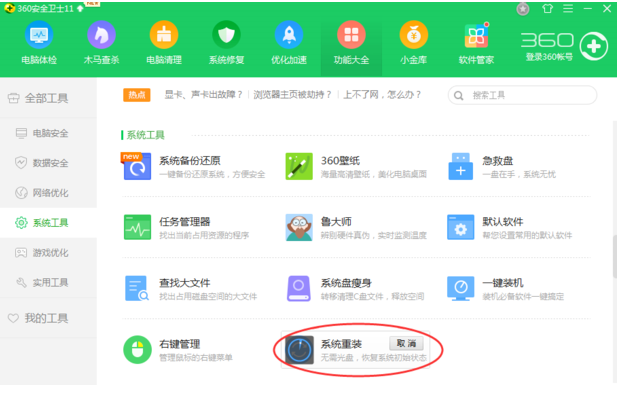
4、点击打开“重装环境检测”。参考下图:

5、弹出小窗口重装须知需要将重要资料备份好,点击【我知道了】。参考下图:
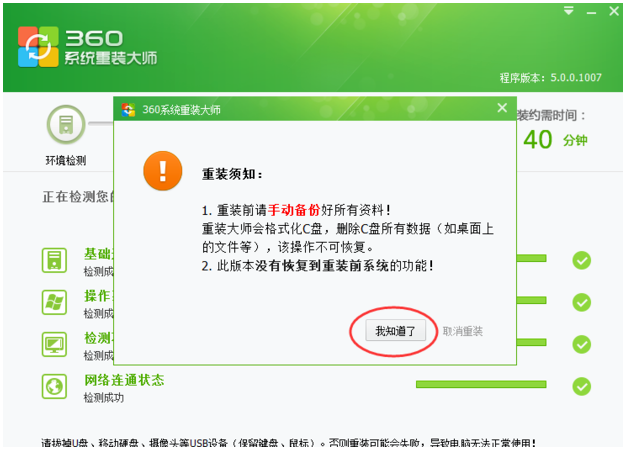
6、接下来耐心等待前进条走完,安装完成即可。参考下图:
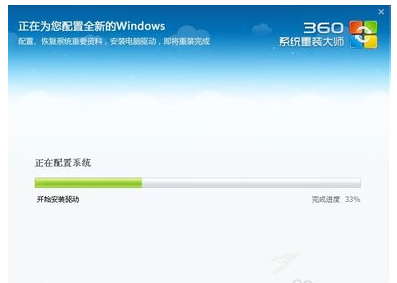
7、重装完毕,这就能使用了,360安装是纯净的系统,无毒,放心使用。

注意事项:安装前需备份C盘重要资料,重装系统的时候C盘内容都会被删掉的,保证系统能够正常启动,可以连接网络。
总结:
小编安装windows7系统的操作步骤就分享到这,希望能帮助到你。
 有用
26
有用
26


 小白系统
小白系统


 1000
1000 1000
1000 1000
1000 1000
1000 1000
1000 1000
1000 1000
1000 1000
1000 1000
1000 1000
1000猜您喜欢
- 教你如何在线一键重装系统win7系统..2021/06/08
- win7如何关闭80端口,小编教你如何修复..2017/11/13
- 小编详解win7如何备份系统2019/01/30
- win7旗舰版系统镜像下载2023/11/28
- Win7系统重装教程:轻松学习笔记本电脑..2023/11/15
- 深度win7怎么下载2023/02/20
相关推荐
- win7版本如何安装2022/12/28
- 电脑系统安装Win7系统的步骤详解..2023/11/08
- 宏基品牌机怎么重装win7系统..2020/03/12
- 重装电脑win7系统的方法步骤..2022/06/13
- win7旗舰版激活方法2024/01/11
- 小马win7激活工具:轻松激活您的Windows..2023/12/01














 关注微信公众号
关注微信公众号



